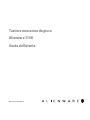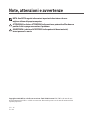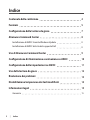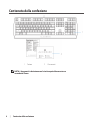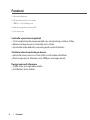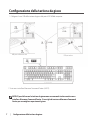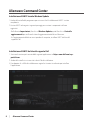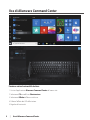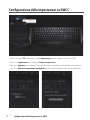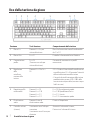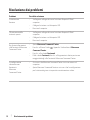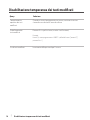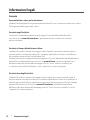Tastiera meccanica da gioco
Alienware 310K
Guida dell'utente
Modello di conformità: AW310K

Note, attenzioni e avvertenze
NOTA: Una NOTA segnala informazioni importanti che aiutano a fare un
migliore utilizzo del proprio computer.
ATTENZIONE: La dicitura ATTENZIONE indica un danno potenziale all'hardware o
perdita di dati e spiega come evitare il problema.
AVVERTENZA: La dicitura AVVERTENZA indica potenziali danni materiali,
lesioni personali o morte.
Copyright © 2019 Dell Inc. o delle sue consociate. Tutti i diritti riservati. Dell, EMC e altri marchi sono
marchi commerciali di Dell Inc. o delle sue consociate. Altri marchi possono essere marchi commerciali dei
rispettivi proprietari.
2019 – 08
Rev. A00

Indice
Contenuto della confezione 4
Funzioni
5
Conÿgurazione della tastiera da gioco
7
Alienware Command Center
8
Installazione di AWCC tramite Windows Update
8
Installazione di AWCC dal sito del supporto Dell
8
9
10
11
12
13
14
15
Uso di Alienware Command Center
Conÿgurazione di illuminazione e animazione su AWCC
Conÿgurazione delle impostazioni su AWCC
Uso della tastiera da gioco
Risoluzione dei problemi
Disabilitazione temporanea dei tasti modificati
Informazioni legali
Garanzia
15
3
│
Indice

Contenuto della confezione
1 Tastiera 2 Documenti
NOTA: I documenti in dotazione con la tastiera potrebbero variare a
seconda del Paese.
4
│
Contenuto della confezione

Funzioni
Funzione Descrizione
1 Tasto multimediale e controllo volume Premere
parlante.
Premere
Premere
per disattivare l'audio dell’alto-
per aumentare il volume.
per abbassare il volume.
2 Piedini regolabili in tre angoli Consente di regolare l’inclinazione dei piedini
della tastiera in tre diversi angoli
La tastiera meccanica da gioco Alienware 310K offre anche le seguenti funzioni:
1. Retroilluminazione per tasto personalizzabile
2. Tasti completamente programmabili con rollover N-Key
3. Design architettura tasto mobile compatto
4. Interruttori meccanici rossi Cherry MX
5
│
Funzioni

Funzioni
5. 50 milioni di battute
6. 4,0 mm di distanza di corsa totale
7. 1000 Hz (1 ms) di polling rate
8. Memoria integrata a cinque profili
9. Cavo intrecciato
Controllo e precisione migliorati
Tasti completamente programmabili con anti-ghosting e rollover N-Key
Memoria integrata per un controllo senza sforzo
Il controllo audio dedicato consente giochi senza distrazioni
Struttura robusta costruita per durare
Interruttori meccanici rossi Cherry MX con 50 milioni di battute
Piastra superiore in alluminio serie 5000 per una lunga durata
Design iconico di Alienware
Proÿlo liscio con ingombro ridotto
Architettura tasto mobile
6
│
Funzioni

Conÿgurazione della tastiera da gioco
1. Collegare il cavo USB della tastiera da gioco alla porta USB 3.0 del computer.
USB per trasferimento dati
2. Scaricare e installare Alienware Command Center (AWCC).
NOTA: È possibile usare la tastiera da gioco come una normale tastiera anche senza
installare Alienware Command Center. Si consiglia di scaricare Alienware Command
Center per una migliore esperienza di gioco.
7
│
Conÿgurazione della tastiera da gioco

Alienware Command Center
Installazione di AWCC tramite Windows Update
1. Andare alla cartella del programma per assicurarsi che l’installazione di AWCC sia stata
completata.
2. Avviare AWCC ed eseguire i seguenti passaggi per scaricare i componenti software
aggiuntivi:
- Nella finestra Impostazioni, fare clic su Windows Update, quindi fare clic su Controlla
aggiornamenti per verificare lo stato di aggiornamento del driver Alienware.
- Se l'aggiornamento del driver non risponde sul computer, installare AWCC dal sito del
supporto Dell.
Installazione di AWCC dal sito del supporto Dell
1. Scaricare la versione più recente delle seguenti applicazioni su https: www.dell.com/sup-
port/drivers.
2. Andare alla cartella in cui sono stati salvati i file di installazione.
3. Fare doppio clic sul file di installazione e seguire le istruzioni visualizzate per installare
l'applicazione.
8
│
Alienware Command Center

Uso di Alienware Command Center
Funzione colore basico della tastiera
1. Avviare l’applicazione Alienware Command Center dal menu start.
2. Selezionare FX e modificare Illuminazione.
3. Selezionare E°etto dall'elenco a discesa.
4. Definire l’effetto dei LED della tastiera.
5. Regolare la luminosità.
9
│
Uso di Alienware Command Center

Conÿgurazione di illuminazione e animazione su AWCC
1. Selezionare E°etto dall'elenco a discesa per le
modalità Statico o Alla pressione del tasto.
2. Dall'elenco a discesa, selezionare una delle seguenti
animazioni supportate: Bianco per tasto, Impulso,
Intermittente, Onda monocolore, Scanner o Bianco
predeÿnito statico.
3. Regolare la durata dell'effetto animazione, se
supportato.
4. Regolare la luminosità, se supportata.
10
│
Conÿgurazione di illuminazione e animazione su AWCC

Conÿgurazione delle impostazioni su AWCC
1. Fare clic sul menu FX e selezionare la scheda Impostazioni, quindi scegliere la tastiera AW310K.
2. Fare clic su Impostazioni per configurare Timer di sospensione.
3. Fare clic su Aggiorna per visualizzare la versione firmware e controllare se è disponibile nuovo firmware.
Fare clic su Ripristina impostazioni predeÿnite per ripristinare il dispositivo allo stato di produzione.
11
│
Conÿgurazione delle impostazioni su AWCC

1
2
3
4
Uso della tastiera da gioco
Funzione Tasti funzione Comportamento della tastiera
Blocco Fn Premere Fn + Esc per Blocca le funzioni dei controlli multimediali
attivare/disattivare da F1 a F12
Blocco Win Fn + F1 Disabilita la funzione del tasto Windows
Commutazione Fn + F3
Consente di commutare tra i profili
profilo (Premere una volta per
memorizzati
attivare/disattivare)
Regolazione Premere Fn + F5 e Fn +
della F6
retroillumi-
nazione della
tastiera
• FN + F5 riduce l'intensità della retroilluminazi-
one della tastiera, FN + F6 aumenta l'intensità
della retroilluminazione della tastiera
• L'intensità di retroilluminazione della tastiera
predefinita deve essere al 70% -100% della
massima intensità possibile (massimo cinque
livelli ciascuno)
5 Riproduzione file
multimediali
Premere Fn + F9
Premere Fn + F10
Premere Fn + F11
Premere Fn + F12
Fn + F9: Riavvolgimento rapido
Fn + F10: Riproduzione/Pausa
Fn + F11: Arresto
Fn + F12: Avanzamento rapido
6 Disattivazione
audio
Premere il tasto di
disattivazione audio
Disattiva l’altoparlante
12
7
│
Controllo volume Scorrimento verso l’alto per
(sistema) aumentare
Scorrimento verso il basso per
diminuire
Uso della tastiera da gioco
Aumenta il volume del sistema;
Diminuisce il volume del sistema

Risoluzione dei problemi
Problemi Possibile soluzione
La tastiera non
funziona
• Scollegare e collegare di nuovo la tastiera alla porta USB del
computer.
• Collegare la tastiera a un’altra porta USB.
• Riavviare il computer.
L’illuminazione della
tastiera è spenta
• Scollegare e collegare di nuovo la tastiera alla porta USB del
computer.
• Collegare la tastiera a un’altra porta USB.
• Riavviare il computer.
Per ulteriori informazioni
• Aprire Alienware Command Center.
sulle funzioni di Alienware
•
Fare clic sull'icona Guida . Appare la Guida online di Alienware
Command Center
Command Center.
• Fare clic sulla scheda Contenuti.
• Dalla scheda Contenuti, fare clic sull'argomento richiesto per trovare
maggiori dettagli sulle funzioni di Alienware Command Center.
La configurazione • Assicurarsi che Alienware Command Center sia in esecuzione sul
selezionata non computer.
funziona in
• Aprire Alienware Command Center e assicurarsi che la configurazione
Alienware
per la tastiera da gioco sia impostata correttamente e salvata.
Command Center.
13
│
Risoluzione dei problemi

Disabilitazione temporanea dei tasti modiÿcati
Query Soluzione
Comportamento
Quando un tasto è programmato con macro, continuerà a inviare
operativo dei tasti
comandi macro durante il normale utilizzo.
modificati
Disabilitazione dei
tasti modificati
Premere Fn + qualsiasi tasto (eccetto i tasti funzione).
Esempio:
Il tasto Q è stato programmato su "ABCD" e, affinché il tasto Q emetta "Q",
premere Fn + Q
Uso di tasti modificati
Inserimento della password per l’accesso.
14
│
Disabilitazione temporanea dei tasti modiÿcati

Informazioni legali
Garanzia
Garanzia limitata e criteri per la restituzione
I prodotti Dell dispongono di una garanzia hardware limitata di 2 anni. Se acquistati insieme a un sistema
Dell, disporranno della garanzia del sistema.
Per clienti negli Stati Uniti:
L'acquisto e l'uso del presente prodotto sono soggetti al contratto dell'utente finale di Dell,
che si trova sul sito www.dell.com/terms. Il presente documento contiene una clausola di
arbitrato vincolante.
Per clienti in Europa, Medio Oriente e Africa:
I prodotti Dell venduti e utilizzati sono soggetti a diritti legali dei consumatori nazionali vigenti, ai
termini di qualsiasi contratto di vendita con il rivenditore (applicabile tra l'utente e il rivenditore) e
alle condizioni contrattuali per l'utente finale di Dell.
Dell può inoltre fornire una garanzia hardware aggiuntiva. Per tutti i dettagli del contratto dell'utente
finale Dell e le condizioni di garanzia, visitare il sito www.dell.com, selezionare il proprio Paese
dall'elenco nella parte inferiore della homepage e fare clic sul link "termini e condizioni" per
visualizzare i termini dell'utente finale o sul link "supporto" per i termini di garanzia.
Per clienti fuori dagli Stati Uniti:
I prodotti Dell venduti e utilizzati sono soggetti a diritti legali dei consumatori nazionali vigenti, ai
termini di qualsiasi contratto di vendita con il rivenditore (applicabile tra l'utente e il rivenditore) e ai
termini di garanzia Dell. Dell può inoltre fornire una garanzia hardware aggiuntiva. Per tutti i dettagli
dei termini di garanzia Dell, visitare il sito www.dell.com/terms, selezionare il proprio Paese
dall'elenco nella parte inferiore della homepage e fare clic sul link "termini e condizioni" o sul link
"supporto" per i termini di garanzia.
15
│
Informazioni legali
-
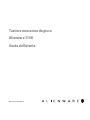 1
1
-
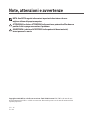 2
2
-
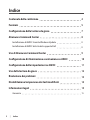 3
3
-
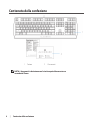 4
4
-
 5
5
-
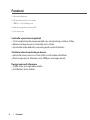 6
6
-
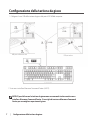 7
7
-
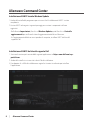 8
8
-
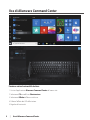 9
9
-
 10
10
-
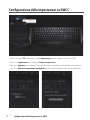 11
11
-
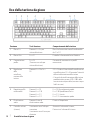 12
12
-
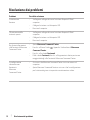 13
13
-
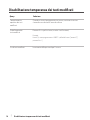 14
14
-
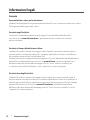 15
15